Wie leite ich eine Einladungsbesprechung als allgemeine E-Mail in Outlook weiter?
Wenn Sie eine Einladungsbesprechung in Outlook erhalten, möchten Sie diese Einladungsbesprechung manchmal als allgemeine E-Mail an andere weiterleiten. Wie können Sie damit umgehen? Tatsächlich können Sie das Einladungsmeeting als Outlook-Element in eine E-Mail einfügen.
Besprechung als E-Mail weiterleiten
Besprechung als E-Mail weiterleiten
Um eine eingeladene Besprechung als E-Mail weiterzuleiten, können Sie den Befehl Weiterleiten nicht verwenden, sondern müssen eine neue E-Mail erstellen.
1. Klicken Sie in der E-Mail-Ansicht auf der Registerkarte Startseite auf Neue E-Mail, um eine neue E-Mail zu erstellen.

2. Bearbeiten Sie im Feld Nachricht die Option An, Betreff und Text nach Bedarf, und klicken Sie dann auf Insert > Outlook-Element. Siehe Screenshot: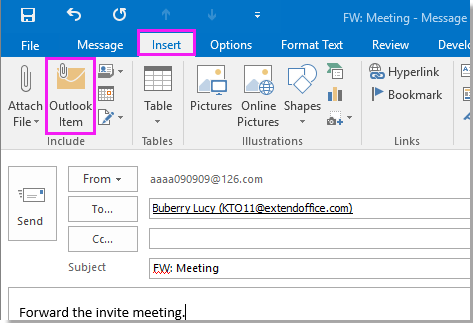
3. In dem Artikel einfügen Wählen Sie im Dialogfeld den Ordner mit der Besprechungseinladung aus dem Abschnitt Suchen in und wählen Sie dann die Besprechung aus, die Sie aus der Liste Elemente einfügen möchten, und überprüfen Sie sie Nur Text.
4 Klicken OK. Jetzt wurde die Besprechungseinladung als Text eingefügt. Dann klick Absenden um die E-Mail zu senden.
Beste Office-Produktivitätstools
Kutools for Outlook - Über 100 leistungsstarke Funktionen zur Optimierung Ihres Outlooks
🤖 KI-Mail-Assistent: Sofortige Profi-E-Mails mit KI-Magie – geniale Antworten mit einem Klick, perfekter Ton, mehrsprachige Beherrschung. Verwandeln Sie den E-Mail-Versand mühelos! ...
📧 E-Mail Automation: Abwesenheit (verfügbar für POP und IMAP) / Planen Sie das Senden von E-Mails / Automatisches CC/BCC nach Regeln beim E-Mail-Versand / Automatische Weiterleitung (erweiterte Regeln) / Begrüßung automatisch hinzufügen / Teilen Sie E-Mails mit mehreren Empfängern automatisch in einzelne Nachrichten auf ...
📨 E-Mail-Management: E-Mails einfach abrufen / Blockieren Sie betrügerische E-Mails nach Betreff und anderen / Doppelte E-Mails löschen / Erweiterte Suche / Ordner konsolidieren ...
📁 Anhänge Pro: Batch speichern / Stapeltrennung / Stapelkomprimierung / Automatisches Speichern / Automatische Trennung / Automatische Komprimierung ...
???? Schnittstellenmagie: 😊Mehr hübsche und coole Emojis / Steigern Sie Ihre Outlook-Produktivität mit Registerkartenansichten / Ausblick minimieren statt schließen ...
👍 Wunder mit einem Klick: Allen mit eingehenden Anhängen antworten / Anti-Phishing-E-Mails / 🕘Zeitzone des Absenders anzeigen ...
👩🏼🤝👩🏻 Kontakte und Kalender: Fügen Sie Kontakte aus ausgewählten E-Mails im Stapel hinzu / Teilen Sie eine Kontaktgruppe in einzelne Gruppen auf / Geburtstagserinnerungen entfernen ...
Auf über 100 Eigenschaften Warten Sie auf Ihre Erkundung! Klicken Sie hier, um mehr zu erfahren.

